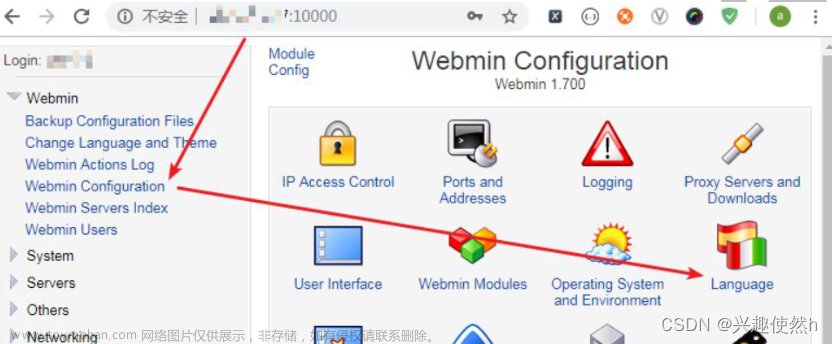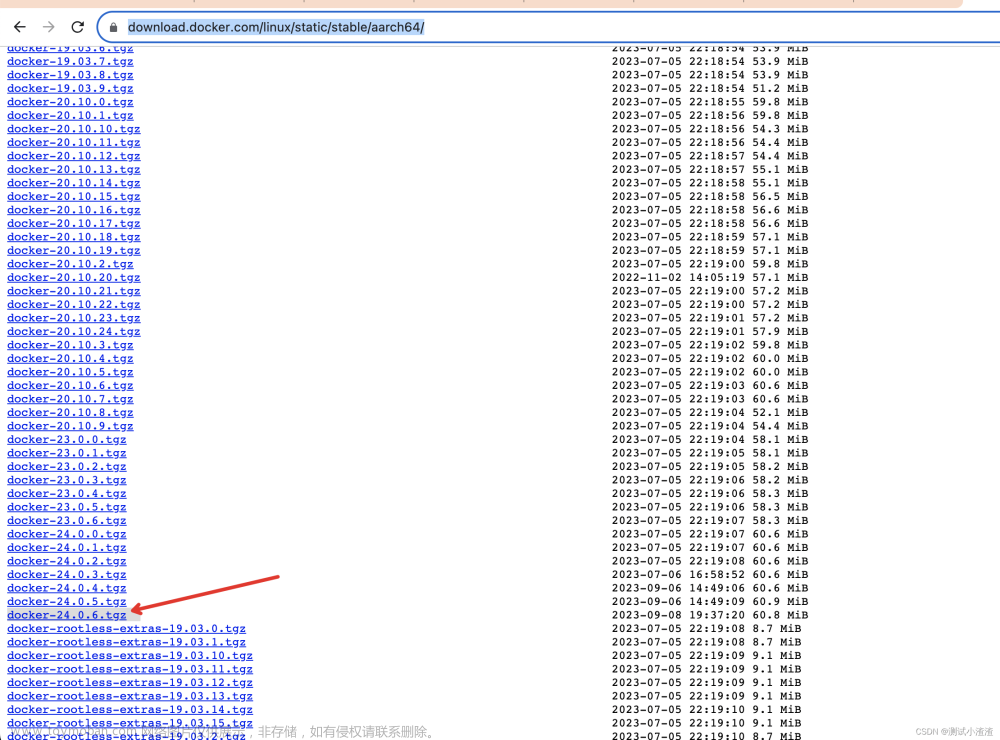docker容器-基础篇
1、docker容器的安装
1.1 初始化安装
安装docker容器需要先配置好一台centos虚拟机,并配置好网络连接,以及挂载完iso镜像文件。确保yum可以正常使用
先安装必要的包
yum -y install gcc
yum -y install gcc-c++
yum install -y yum-utils
配置stable镜像仓库 并从国内下载
(阿里)
yum-config-manager --add-repo http://mirrors.aliyun.com/docker-ce/linux/centos/docker-ce.repo
(官网)
yum-config-manager --add-repo https://download.docker.com/linux/linux/centos/docker-re.repo
配置完后可以使用yum install vim 测试一下yum是否还能正常使用,如不能,请检查当前网络环境,然后重新执行上一句命令。
更新yum软件包索引(可以跳过、缓存yum加快下载速度)
yum makecache fast
安装docker ce
yum -y install docker-ce docker-ce-cli containerd.io
如出现以下报错

请执行一下命令,将所需要的包重新安装好,然后再次安装docker
wget -O /etc/yum.repos.d/CentOS-Base.repo http://mirrors.aliyun.com/repo/Centos-7.repo
1.2 启动docker
配置安装完毕后 执行以下命令、如果没有出现任何提示则启动成功。
systemctl start docker

测试 docker是否 成功安装并配置
docker version
运行docker 输出hello world
docker run hello-world

出现以上信息 说明本地没有hello world 的镜像、需要从远程库拉取docker镜像、耐心等待一会 会自动拉取镜像、出现以下信息(超时 请重试)、
 文章来源:https://www.toymoban.com/news/detail-717373.html
文章来源:https://www.toymoban.com/news/detail-717373.html
至此 文章来源地址https://www.toymoban.com/news/detail-717373.html
到了这里,关于超详细docker基础教程(全)的文章就介绍完了。如果您还想了解更多内容,请在右上角搜索TOY模板网以前的文章或继续浏览下面的相关文章,希望大家以后多多支持TOY模板网!